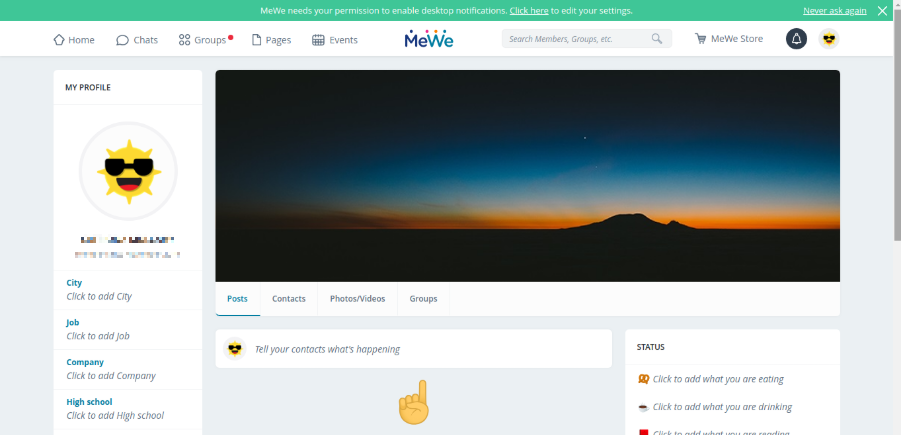Ang taskbar sa Windows 10 bilang default ay may kasamang mga icon na makakatulong sa iyong subaybayan at ayusin ang iyong koneksyon sa network / wireless, baterya, at dami . Ginagawang madali at maginhawa ng system ng icon na ito upang ayusin ang mga setting sa iyong aparato nang hindi kinakailangang buksan ang Control Panel sa pamamagitan ng Windows Explorer.
Ang menor de edad na abala ng pag-navigate sa mga setting ng dami sa iyong computer ay maaaring maging nakakainis kung kailangan mong gawin ito sa isang paulit-ulit na batayan. Sa kabutihang palad, hindi na kailangang tiisin ang problemang ito para sa anumang matagal na panahon dahil mayroong isang bilang ng mga kilalang solusyon. Dadalhin namin ang marami sa mga pamamaraang ito nang sunud-sunod sa artikulong ito.
![]()
Gayunpaman, ang ilang mga gumagamit ay nag-ulat na ang icon ng lakas ng tunog ay nawawala mula sa oras-oras at ang problemang ito ay maaaring mangyari sa iba't ibang mga form. Sa ilang mga kaso, ang icon ng lakas ng tunog ay greyed o hindi gumagana nang maayos habang sa iba pa ito ay nawawala nang buo.
Mayroong iba pang mga paraan upang ayusin ang dami ng iyong aparato mula sa Control Panel, ngunit ang taskbar ay ang pinaka-maginhawang paraan. Ang artikulong ito ay galugarin ang ilang iba't ibang mga paraan upang mabawi ang icon ng tunog kung nawawala ito mula sa iyong taskbar. Inirerekumenda naming magpatuloy sa pagkakasunud-sunod na nakalista sa ibaba upang i-troubleshoot ang problema sa iyong aparato. Sa karamihan ng mga kaso, dapat mong maisaayos ito nang mabilis at mahusay sa iyong sarili. Sundin ang mga pamamaraan sa ibaba at i-back up ang iyong dami!
- Suriin kung pinagana ang icon ng lakas ng tunog
- Baguhin ang laki ng teksto
- Mag-log-out at mag-log in sa Windows 10
- I-restart ang Explorer
- I-update ang iyong driver
Ang bawat isa sa mga pamamaraang ito ay sinubukan at nasubukan ng mga gumagamit. Karamihan sa mga ito ay simpleng mga solusyon na maaari mong subukan sa bahay.
Paraan 1 - Suriin kung pinagana ang icon ng lakas ng tunog
Kung ang iyong volume icon ay nawawala mula sa taskbar, ang iyong unang hakbang ay dapat na matiyak na pinagana ito sa Windows. Ang nawawalang kontrol sa dami ay maaaring hindi paganahin sa Windows, kaya't ang pagkuha ng icon sa iyong taskbar ay maaaring maging kasing simple ng pagpapagana nito muli sa mga setting ng iyong aparato.
- Mag-navigate sa Mga setting naisip ng menu ang Start Menu o pag-right click sa isang walang laman na space sa taskbar.
- Nasa Taskbar menu sa ilalim ng Lugar ng pag-abiso , mag-click sa I-on o i-off ang icon ng system.
- Ipapakita ang isang bagong panel kung saan maaari kang magpalipat-lipat sa / off sa iba't ibang mga icon ng system. Siguraduhin na ang Dami ang toggle ng control ay nakatakda sa ON na .
- I-restart ang Windows at tingnan kung ang icon ng tunog ay bumalik sa taskbar.
Paraan 2 - Baguhin ang laki ng teksto
Kung hindi ibalik ng Paraan 1 ang dami sa iyong taskbar, kung gayon ang pagpapalit ng laki ng teksto ay ang susunod na hakbang upang subukang ayusin ang problema. Binabago ng pamamaraang ito ang mga setting ng pagpapakita ng iyong aparato at ibinalik muli ito dahil, sa ilang mga kaso, ang nawawala na icon ay maaaring sanhi ng isang isyu sa pagpapakita.
- Mag-navigate sa Mga setting naisip ng menu ang Start Menu o pag-right click sa isang walang laman na space sa taskbar.
- Sa ilalim ni Mga Setting ng Display , baguhin ang laki ng teksto sa 125% at i-click ang Mag-apply pindutan
- Kapag nakumpleto mo ang hakbang 2, ibalik ang laki ng teksto sa 100% at i-click ang Mag-apply pindutan ulit.
- Isara ang window at ang iyong icon ng tunog ay dapat na ibalik sa taskbar.
Paraan 3 - Mag-log out at Mag-log in sa Windows 10
Kung nakita mo pa rin na nawawala ang iyong icon ng dami pagkatapos ng dalawang pamamaraan sa itaas, pagkatapos ay magpatuloy upang subukan ang pag-log in at pag-log-out sa Windows 10. Ang ilang mga gumagamit ay nag-ulat na ang simpleng solusyon na ito ay gumagana para sa kanila at nangangailangan lamang ito ng isang pangunahing hakbang. Mag-sign-out lamang at mag-sign in muli sa Windows 10 at ang icon ng dami ay dapat na lumitaw muli sa iyong display.
![]()
Paraan 4 - I-restart ang Explorer / explorer.exe
Ang isa pang paraan upang maibalik ang icon ng lakas ng tunog sa iyong taskbar ay upang muling simulan ang Windows Explorer sa pamamagitan ng paggamit ng Task Manager. Iniulat ng mga gumagamit ang tagumpay gamit ang pamamaraang ito para sa nawawalang isyu ng dami ng dami sa Windows 10. Sa ilang mga kaso, maaaring mayroong isyu sa Explorer na nagdudulot ng isyu.
- Pindutin Ctrl + Shift + Esc upang simulan ang Task manager .
- Pumunta sa Mga Detalye tab at hanapin explorer.exe file at mag-right click dito. Pumili ka Tapusin ang Gawain mula sa mga magagamit na pagpipilian.
- Pindutin Windows Key + R at ipasok ang Explorer. Pindutin Pasok o mag-click OK lang Magpatuloy.
- Mag-restart ang Windows Explorer at dapat muling lumitaw ang icon ng dami sa taskbar.
Paraan 5 - I-update ang iyong driver
Ang kawalan ng icon ng lakas ng tunog sa iyong Windows 10 taskbar ay maaaring nauugnay sa isang isyu sa hardware. Totoo ito lalo na kung ang iyong volume icon ay greyed out sa halip na mawala nang tuluyan. Sa alinmang kaso, kung ang isyu ay nauugnay sa iyong audio device, dapat mong i-update ang driver para sa iyong audio device. Kapag nakumpleto, i-restart ang Windows at suriin upang makita kung ang icon ng dami ay bumalik sa taskbar.
- Pindutin Windows Key + X at pumili Tagapamahala ng aparato mula sa listahan.
- Kapag nabuksan ang Device Manager, piliin ang Mga kontrol sa tunog, video, at laro, mag-right click sa iyong audio device at pumili I-update ang Driver.
- Sundin ang mga on-screen na senyas at hayaang matulungan ka ng Windows na pumili ng pinakamahusay na driver upang mag-update para sa iyong audio hardware device. Matapos i-update ang mga setting na ito para sa iyong tunog aparato, ang icon ng lakas ng tunog ay dapat na ibalik sa iyong taskbar ng Windows.
Mayroong maraming iba't ibang mga solusyon sa pagpapanumbalik ng icon ng lakas ng tunog sa iyong taskbar. Sa pamamagitan ng pagsubok sa bawat isa sa mga pamamaraan sa itaas, dapat mong mabilis na maibalik ang icon ng dami at makontrol ang antas ng tunog ng iyong aparato mula sa kaginhawaan ng iyong taskbar sa desktop. Tulad ng lahat ng mga icon ng network at icon ng baterya, ginagawang mas maginhawa ang icon ng dami, ngunit ito ay isang paraan lamang upang mabago ang dami ng iyong aparato. Kung nawawala ang icon at hindi ka mapakali upang ibalik ito kaagad, dapat mong makontrol ang iyong mga aparato nang walang icon sa pamamagitan ng pag-access sa Mga Setting sa pamamagitan ng Windows Explorer.
kung paano mag-install ng os mula sa isang flash drive
Magtiwala sa CA para sa Pinakamahusay na Software at Serbisyo Saanman
CA. ay nakatuon sa pagtugon sa mga pangangailangan ng publiko sa pagbili ng software sa pamamagitan ng pagbibigay ng pinakamahusay sa klase, serbisyo. Ang aming kaalaman na kawani ay magagamit sa buong oras upang maibigay sa iyo ang mga sagot na kailangan mo dati, habang, at pagkatapos ng iyong pagbili ng software.
Ang Software Keep CA ay isang ipinagmamalaki na Kasosyo sa Certified ng Microsoft at sinusuportahan ang lahat ng iyong pangangailangan sa pag-update sa Windows at Windows. Nangangahulugan din ito na nakikipagtulungan kami sa Microsoft upang dalhan ka lamang ng mga tunay na produkto sa pinakamahusay na mga presyo na magagamit kahit saan. Ang CA ay isang accredited din Better Business Bureau (BBB) nangangahulugang natutugunan namin ang pinakamataas na pamantayan ng pinakamahusay na mga kasanayan sa negosyo sa aming mga customer sa buong mundo.
Pagdating sa pagbili ng software, magtiwala sa CA upang matulungan kang makahanap ng tama, lisensyadong bersyon sa pinakamagandang presyo.